问题引入
技术工具
目前, 使用以下工具进行项目开发工作。
- 开发工具: Intellij IDEA
- 代码版本控制: Git
- 代码托管平台(内部搭建): Gitlab
- Issue追踪系统: Redmine
开发流程(大致)
- 产品提出相关需求,并在
Redmine上创建需求对应的Issue - 技术人员给出实现需求的设计,并在
Redmine上产品创建Issue下创建对应的子Issue。 - 技术人员进行开发,拉取分支(分支名包含
Redmine中的Issue编号),开发完成。 - 提交测试
- 测试完成,产品验收。
- 上线
痛点
我想要的最终目的:
- 快速定位:开发人员可以根据
Git的提交信息快速定位代码改动所属的需求。因此,我们在提交代码填写提交信息的时候,都会带上本地提交的所属的Redmine上创建的Issue编号。
该目的表现在以下两个方面:
-
本地:git提交的消息(包含Redmine的Issue编号)怎么和Redmine系统中的Issue进行关联。 -
Gitlab:git提交的消息(包含Redmine的Issue编号)怎么和Redmine系统中的Issue进行关联。
解决
参考Apache Flink项目
我发现Apache Flink项目是通过JIRA作为问题追踪系统,GitHub作为代码库托管平台,Git作为代码版本管理工具。这和我使用的工具很像。 于是,通过查询Gitlab文档发现它也是可以和Redmine进行集成的,让Redmine作为问题追踪系统。 这就解决了痛点中的2.
另外,我发现Apache Flink 项目在Intellij IDEA中的提交信息中包含JIRA上创建的ISSUE也是通过点击进入到ISSUE对应的页面的。查看Intellij IDEA文档得到结局方案。
Gitlab和Redmine集成
官网文档参考: https://docs.gitlab.com/ee/user/project/integrations/redmine.html#reference-redmine-issues-in-gitlab
使用Redmine作为Gitlab的外部问题追踪系统。需要进行以下配置:
- 进入你
Gitlab项目界面 - 点击
Setting-> 找到Integrations
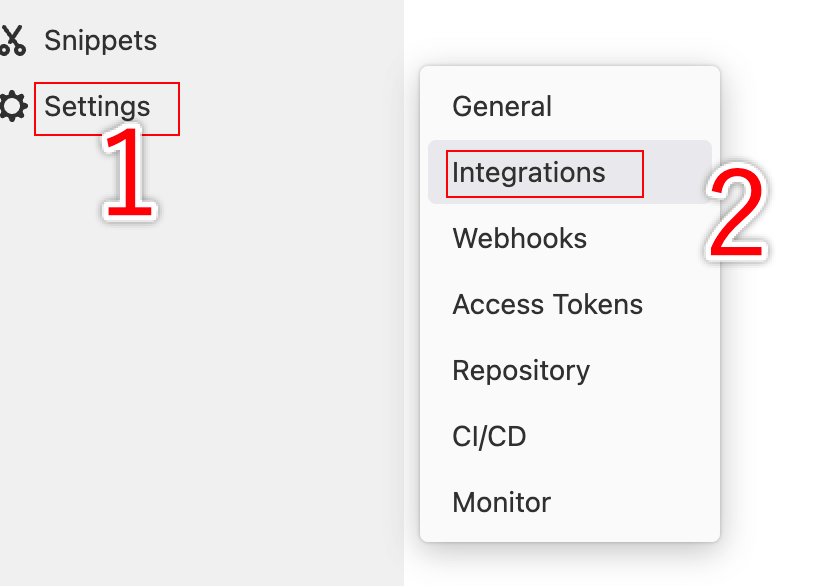
- 滑动鼠标,点击选择:
Redmine
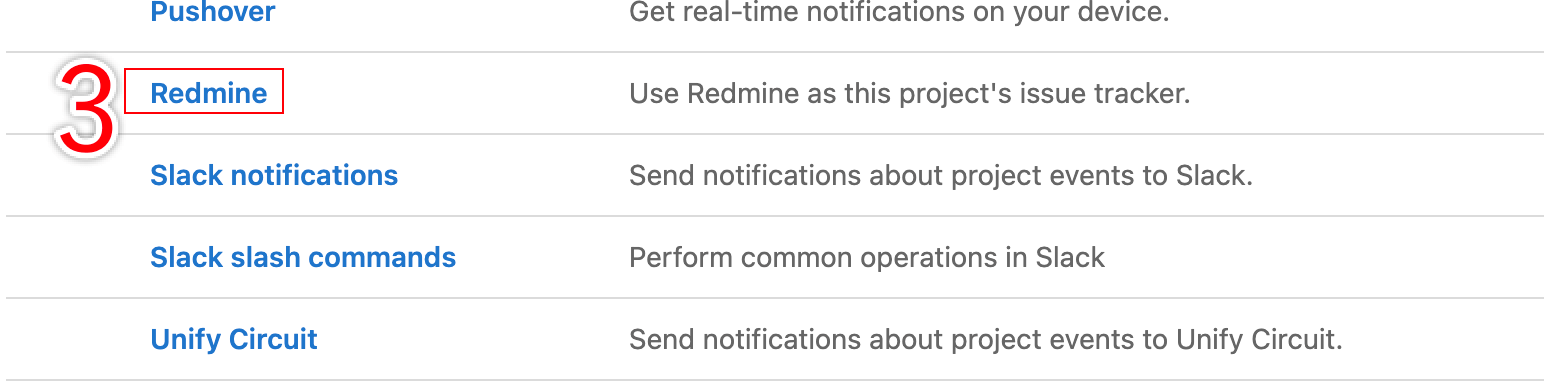
-
勾选
Action复选框 -
填写以下几个必填项
- Project URL: 填写你
Redmine中为该Gitlab创建的项目地址 - Issue地址: 这个地址就是你
Issue页面的URL,只是把最后的数字替换成:id - 新建Issue地址: 这个URL目前没有使用,在以后得版本中可能会被删除
假设:
Redmine的域名为:https://redmine.example.com- 配置
Redmine的项目名为:gitlab
则,这里给出一个配置的具体示例
- Project URL: https://redmine.example.com/projects/gitla
- Issue URL: https://redmine.example.com/issues/:id
- New Issue URL: https://redmine.example.com/projects/gitlab/issues/new
- Project URL: 填写你
-
填写好以后, 点击:
Test setting. 出现successful字样就是成功了。 -
点击:
Save changes保存
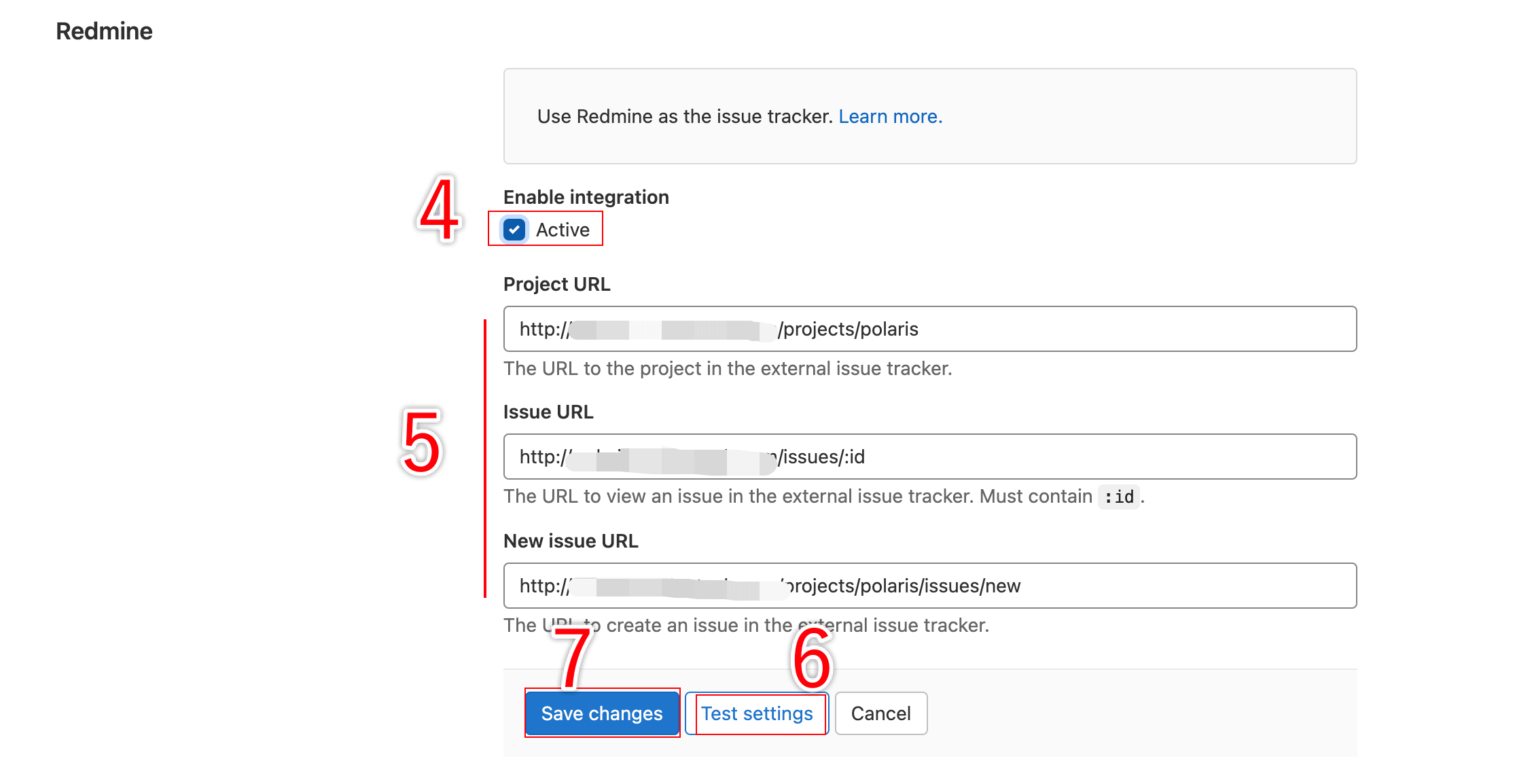
你配置好以后,就可以看到在你项目的左侧栏中会出现Redmine选项,点击可以进入你配置的Redmine项目链接。
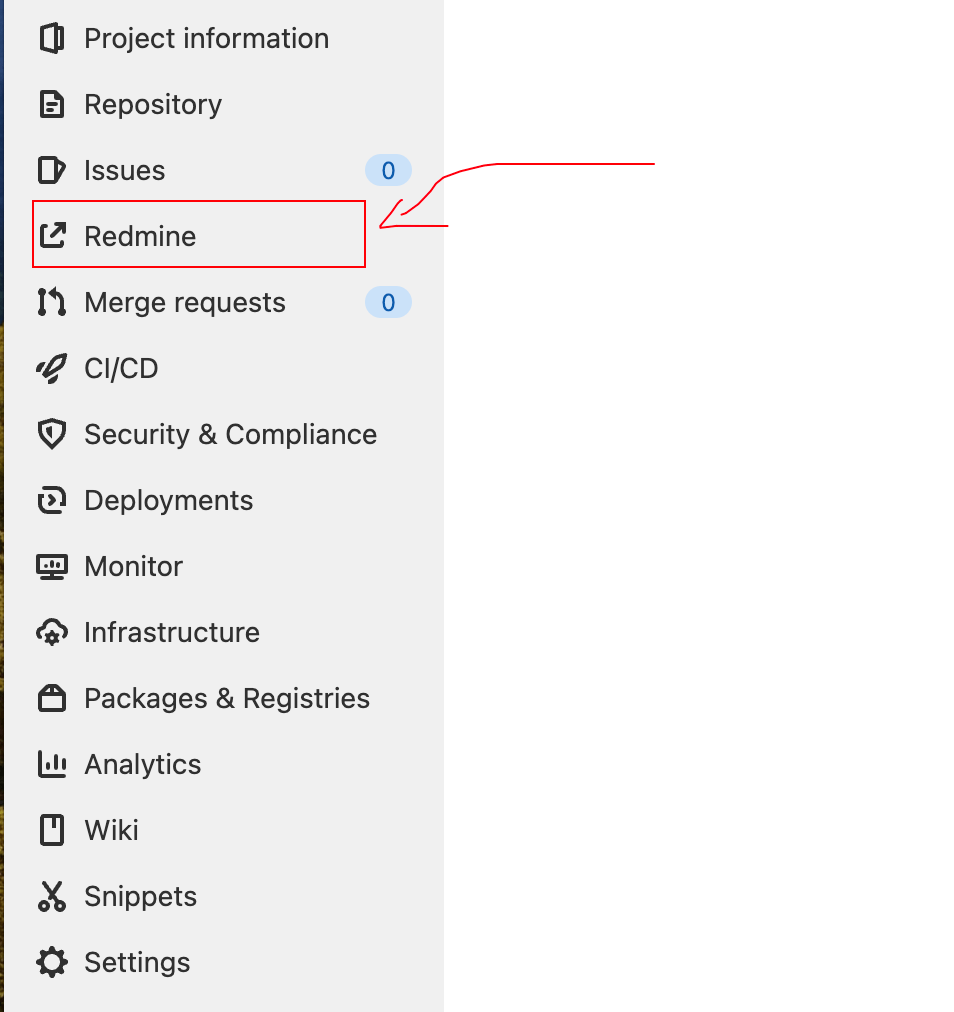
配置完成以后,如何在Git commit提交的消息中引用呢?
- 短引用(不推荐,会和
Gitlab自身的Issue系统冲突,如果两个Issue编号相同,发生冲突后,以Gitlab内存为准):#<ID>,比如:Redmine中的Issue编号为100, 则你可以在git提交信息中使用:#100引用该Issue编号。 - 长引用(推荐):
<PROJECT>-<ID>, 比如: 你配置的项目为gitlab,Redmine中的Issue编号为100, 则你可以在git提交信息中使用:GITLAB-100(注意:这里项目名需要全大写) 引用该Issue编号。
代码提交到Gitlab以后,就可以根据<PROJECT>-<ID>自动生成链接到Redmine的链接了。
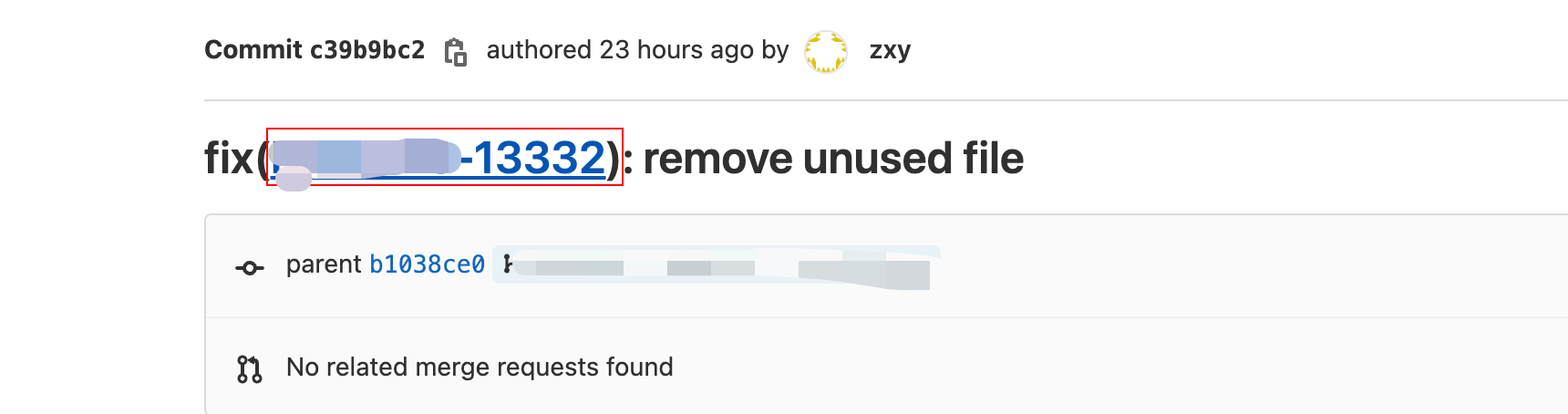
Intellij IDEA本地配置
本地配置参考Intellij IDEA文档: https://www.jetbrains.com/help/idea/handling-issues.html
以下是配置步骤:
-
Intellij IDEA->Setting...(Mac系统:command + ,) -
Version Controll->Issue Navigation-> 点击+->Add Issue Navigation Link
 : 正则匹配
Git commit提交信息里面的内容 - Issue Link: 将匹配到的
Issue ID内容, 添加这里配置的超链接。
Explame 这里是让你实时验证你上面填写的内容
- Issue ID :输入待验证的内容
- Issue link : 显示通过以上填写的正则匹配到以后添加的链接地址假设: 我们需要匹配提交信息中包含POLARIS-111这种格式的内容,匹配到以后给这个匹配内容添加一个超链接,连接到https://example.com/issue/111, 我们可以进行一下配置:
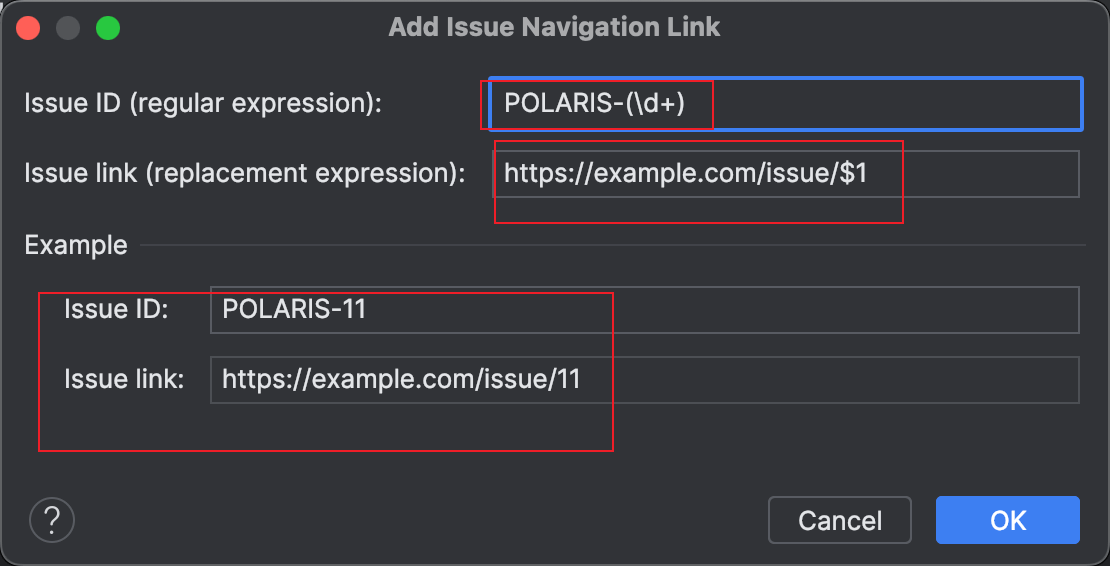
配置说明:
POLARIS-(\d+): 这个正则匹配内容https://example.com/issue/$1: 这里是给上面匹配内容刚添加的超链接, 其中$1使用正则中反向引用,这里代码匹配到的数字,也就是111
-
点击
OK-> 点击OK -
查看Git提交历史记录 (Mac:
command + 9)
可以看到已经添加上超链接了。 点击是可以跳转的。

总结
通过以上配置,我们将Gitlab和Redmine进行的集成,可以轻松的通过提交的消息包含Issue链接到Redmine系统。同时本地Intellij IDEA也可以此操作,可以很方便定位问题。
评论 (0)